도면 공간에서 북쪽 화살표를 추가합니다. 북쪽 화살표를 추가하는 경우 특정 뷰포트에 지정하고 해당 화살표 위치를 지정합니다. 기본 제공된 북쪽 화살표를 사용하거나 사용자 북쪽 화살표를 로드할 수 있습니다. AutoCAD 블록을 북쪽 화살표로 사용할 수 있습니다. AutoCAD 블록 편집기를 사용하여 북쪽 화살표를 작성할 수 있습니다.
화면표시 지도에 북쪽 화살표를 추가하려면
- 원하는 경우 화면표시 지도를 작성하고 필요한 뷰포트를 추가합니다. 화면표시 지도로 작업하려면을 참고하십시오.
모든 지도 파일에는 기본 화면표시 지도가 있습니다. 다른 화면표시 지도를 작성하지 않은 경우 북쪽 화살표가 이 기본 화면표시 지도에 추가됩니다.
- 도면 공간으로 전환합니다.
- 를 클릭합니다.
- 리스트에서 북쪽 화살표 스타일을 선택합니다.
사용자 스타일을 사용하려면 사용자 북쪽 화살표 로드를 클릭하고 북쪽 화살표 블록이 포함된 도면으로 이동합니다.
- 북쪽 화살표에 사용할 뷰포트를 선택합니다.
- 북쪽 화살표의 중심이 될 지점을 클릭합니다.
북쪽 화살표는 뷰포트 자체의 내부 또는 외부에 있을 수 있습니다.
지도와 북쪽 화살표를 회전하려면
- 북쪽 화살표를 선택합니다.
- 회전 그립(원형 그립)을 원하는 각도로 이동합니다.
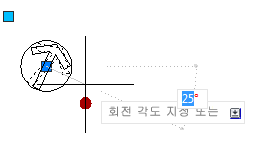
각도를 입력하거나 원하는 위치로 끕니다. 연관된 뷰포트의 화면표시 지도가 화살표에 맞게 회전합니다.
북쪽 화살표를 재설정하려면
- 북쪽 화살표를 선택합니다.
 을 클릭합니다.
을 클릭합니다. - 드롭다운 리스트에서 노스업으로 재설정을 선택합니다.